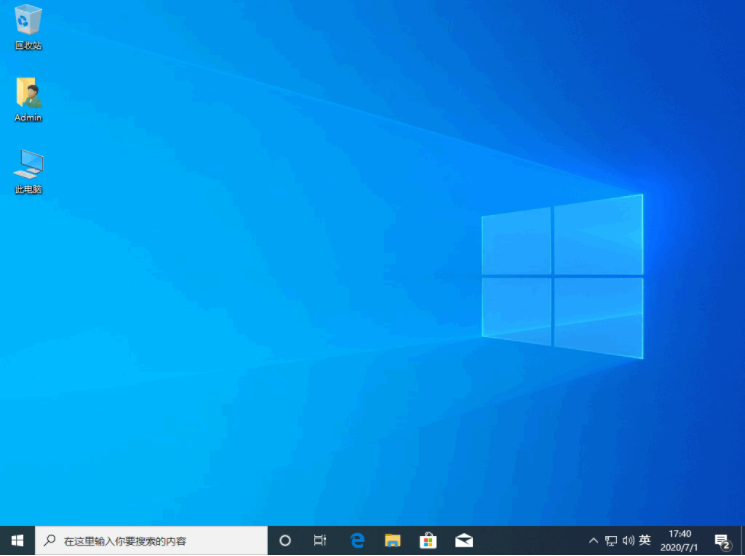随着win10的不断完善,现在有越来越多的用户都将自己的电脑升级到了最新的win10系统。但也有部分用户不知道怎么将win7系统升级到win10系统,其实win7升级工具就能很好的解决这个问题,下面我们就针对win7升级工具怎么升级win10的问题,给大家介绍win7升级工具升级win10详细教程。
win7升级工具怎么升级win10?详细教程如下:win7升级工具推荐使用小白三步装机版。
1、到小白官网(www.xiaobaixitong.com)下载小白三步装机版软件并打开,默认会推荐我们安装 Windows 10,点击立即重装。提醒,重装建议退出安全软件。
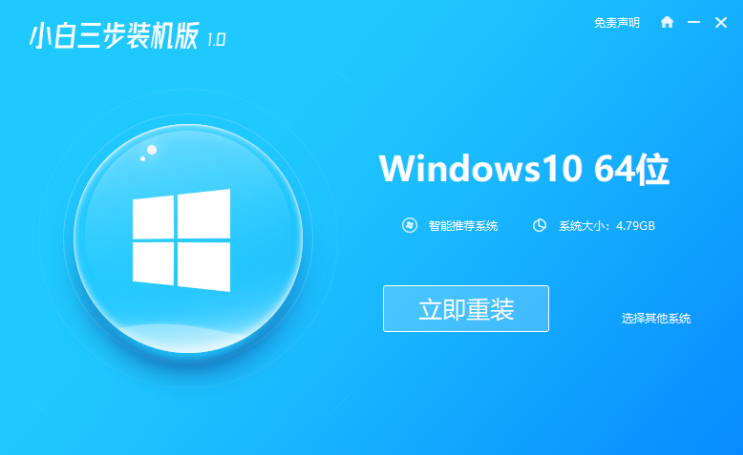
2、接下来软件直接就下载系统,只需要耐心等候。
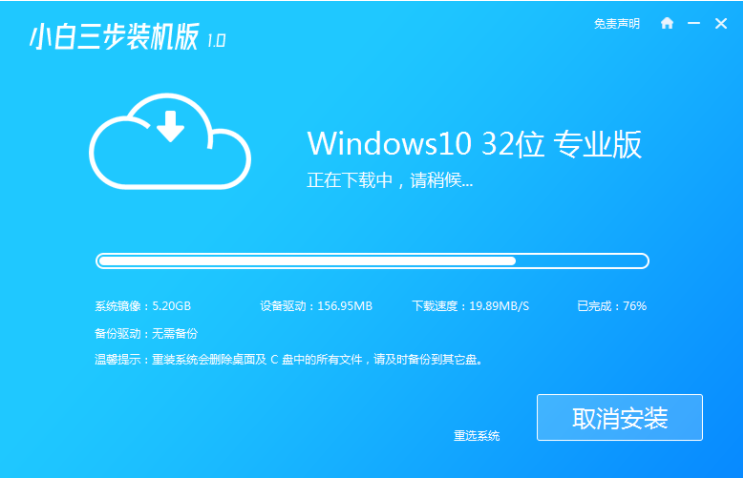
3、下载完成后会自动帮助我们部署当前下载的系统。
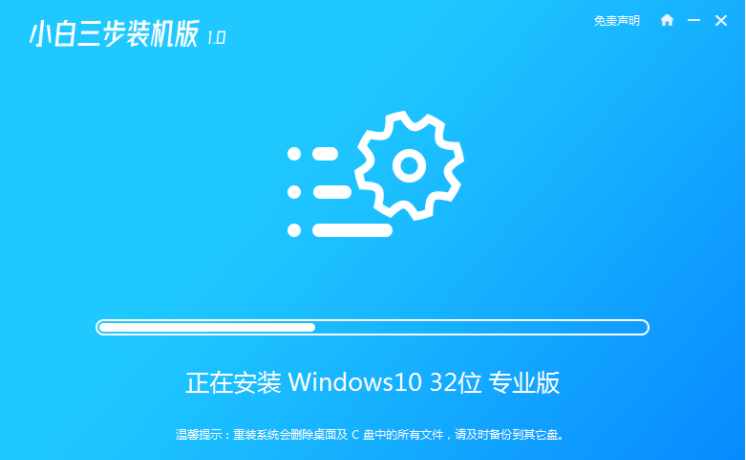
4、部署完成后会提示我们重启电脑,选择立即重启。
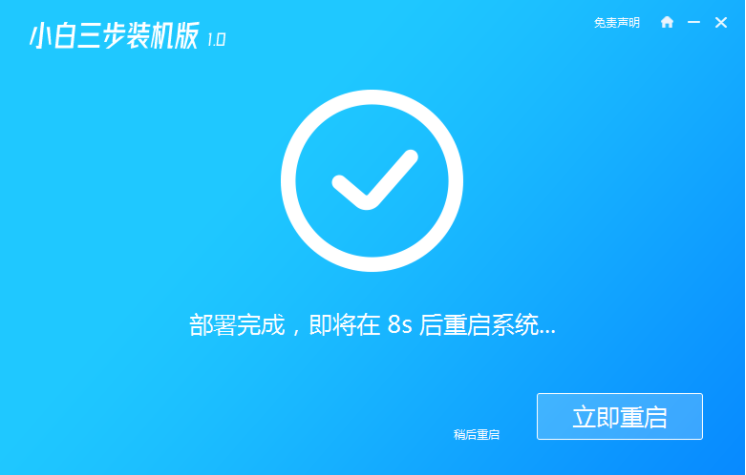
5、重启后选择 XiaoBai PE-MSDN Online Install Mode,然后按回车进入 Windows PE 系统。

6、在 PE 系统中,软件会自动帮助我们重装,重装完后直接重启电脑。
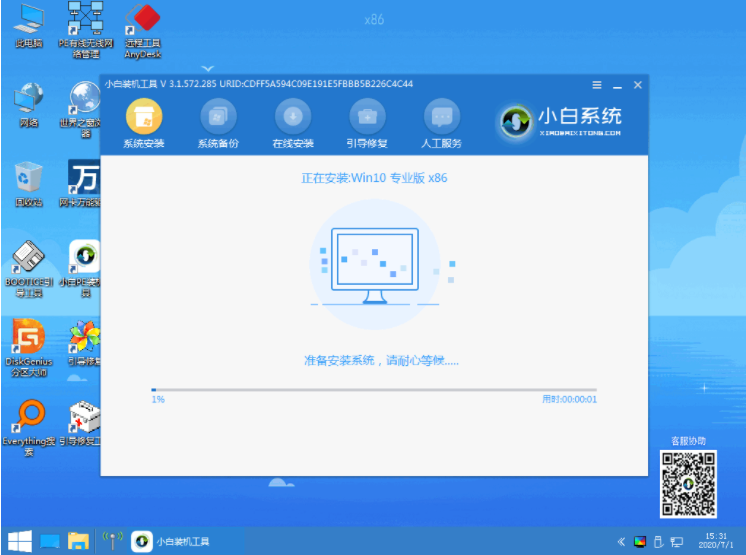
7、选择 Windows 10 系统,然后点击下一步进入。
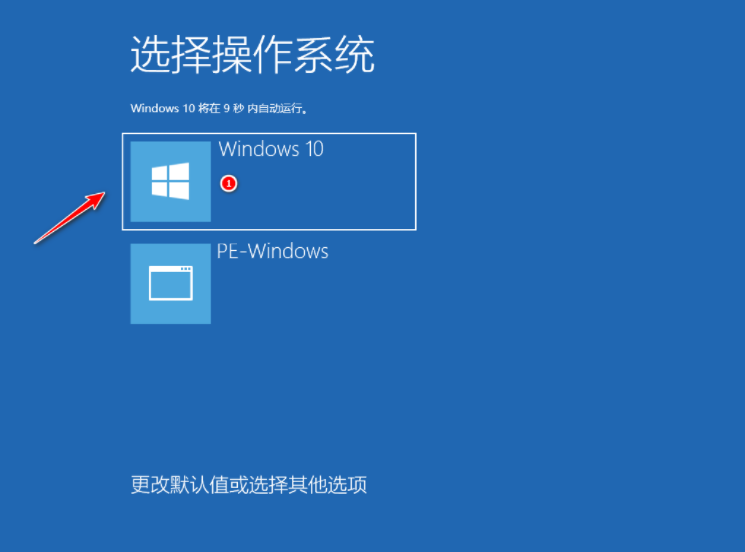
8、经过一段时间,我们的 Windows 10 系统就能正常安装成功啦。